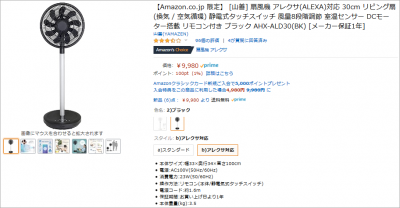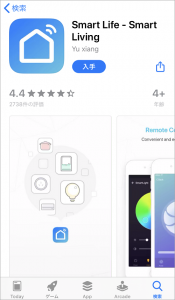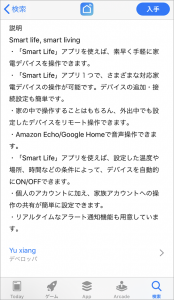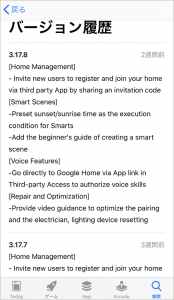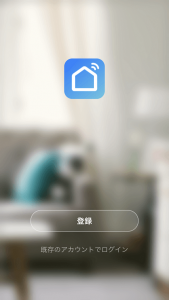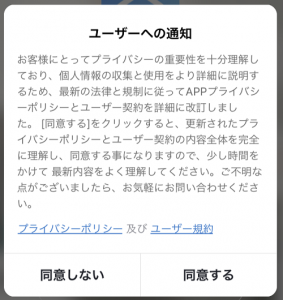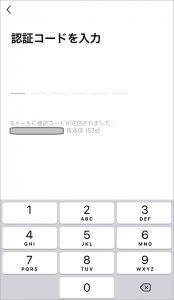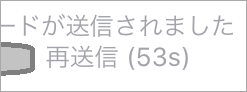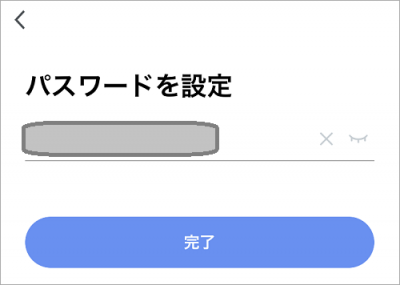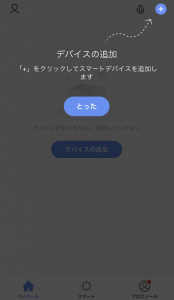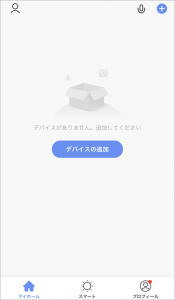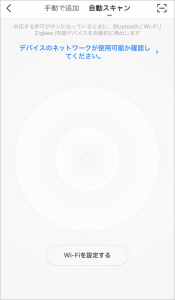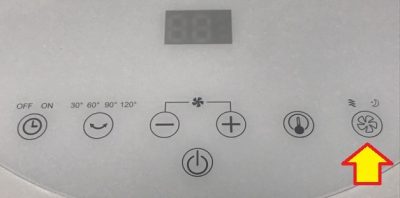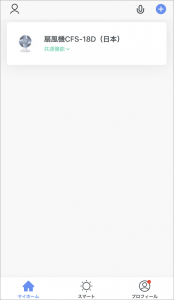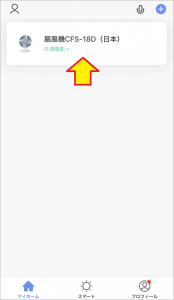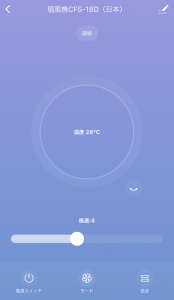おはようございます!!
昨日、こちら↓の記事を書かせていただきました。
Alexa扇風機の【じっくり見てみた編】ですね!!

今も横で元気に回っているのですが、静かですね~!!
これまで使っていたもの結構モーター音がしてましたし、左右に動く度にカックンカックン音が気になって仕方ありませんでした。
久しぶりに買って良かったぁ~!!という製品です。
・・・で、今回は【スマホでセットアップ編】です。
本当はAlexaで使うところまで行きたかったのですが、いろいろ検証する時間が欲しいので次回に!!
目次
【Amazon.co.jp 限定】 [山善] 扇風機 アレクサ(ALEXA)対応 30cm リビング扇 AHX-ALD30
こちらですね!!
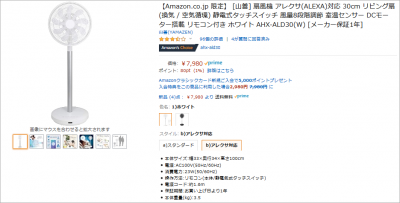
Amazonでしか売られてないAlexa扇風機で、現時点では7,980円(税込・送料込)になっています。
ちなみにホワイトだけでなくブラックもあります。(こちら)
こちらはちょっと高くてでは9,980円(税込・送料込)ですね。
写真を見る限り、中央のポール(軸)以外のみ黒・・・いや、リモコンは??
ホワイトは一般的な扇風機の価格ですね。黒はちょっと高いかも?
気になる機能は!!
一般的な機能は十分満たしていますね。
省エネなDCモーターや、直径30cmの9枚羽による柔らかい風なども気になります。
何より赤外線リモコンだけでなく声で操作できるのが素晴らしいです。
・・・で、詳しいことはこちらを見ていただくとして、始めます!!
【スマホでセットアップ編】
いつものように設定中に起こったトラブルやミスは全てそのまま書かせていただきます。
その方が注意点がよくわかると思いますので、どうか御了承ください。
今回はスマホでの基本動作まで確認するというところまで、iPhoneでの設定例を書かせていただきます。(Androidはアプリリンクまで)
設定手順は探したところこちらのページにありました。(pdfファイル)
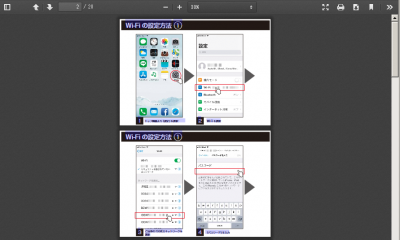
ただ、例によって古くて表示が変わっていたり、意味不明だったりするところがありましたので、以降は私の解釈で進めさせていただきます。
iPhoneアプリのダウンロード
製造は山善という日本の会社ですが、アプリはSmart Lifeという名前で海外製ですね。
iPhoneアプリはこちら、Androidはこちらです。
以降iPhoneでの画面になります。
バージョンは3.17.8でした。2週前なので5月下旬リリースでしょうか?
特に確認するところはありませんね。
アプリのユーザー登録など
アプリを立ち上げると、ユーザーアカウントの登録があります。
ホントに面倒ですが、仕方ないですね。
では、始めます!!
ここはしっかり読まないといけません。(笑)
そして同意するですね。
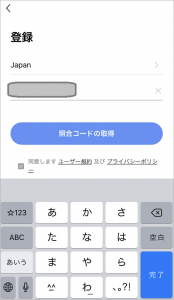
Japanのところはそのままで、メールアドレスを入力して照合コードを送ってもらいます。
・・・すぐに届きました!!
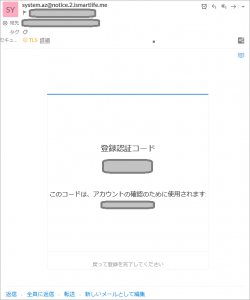
メールでは登録認証コードになっていますが・・・まぁいいか・・・これを入力します。
1分以内に入力しないといけないんですね。
もちろん、こちらがメールアドレスを入れて取得ボタンを押した瞬間からカウントダウンが始まってます。入力が間に合わない場合は再度頭からでしょうか?(汗)
幸い、間に合いました。
次はアカウントのパスワード設定ですね。

![]()
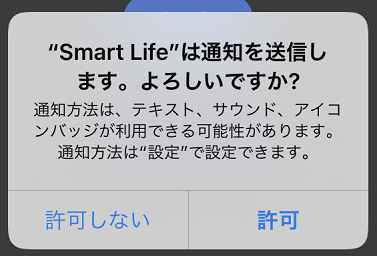
![]()
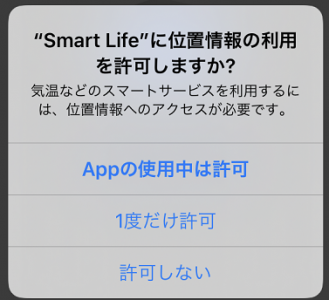
最後の位置情報は不要なのですが、気温の取得があるようですね。
後から設定で切ればいいことなので、1度だけ許可を選びました。
 GetとかTakeとかいろいろ考えてみたのですが、答えが出ないのであきらめてとったしました。
GetとかTakeとかいろいろ考えてみたのですが、答えが出ないのであきらめてとったしました。
Alexa扇風機の登録と動作確認
初期設定が終わったら、扇風機を登録します。
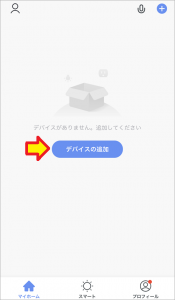
![]()
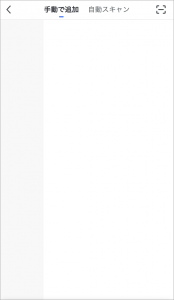
あれ?真っ白です。マニュアルと違います。
上のタグから一度自動スキャンに切り替えてみますね。
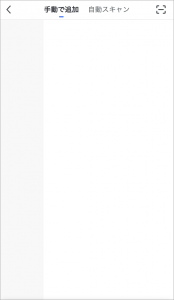
変わりありません・・・これはバグってる??
・・・と思ったのですが、画面を触ったらいきなり項目がでてきました。
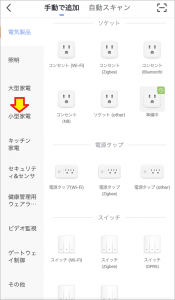
おおっ!かなり手広くやっている会社のようですね。
pdfにあったように、小型家電を選択します。
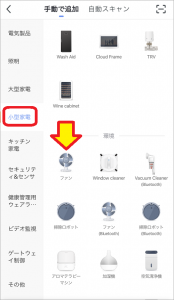
ここでファンを選ぶように書かれているのですが、Bluetoothのものもありますね。
ちょっと気になりましたが、ファンだけの表示のものを選択しました。
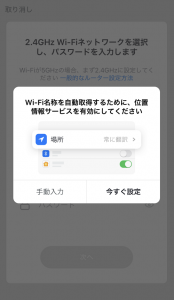
また、全く意味不明のメッセージです。
「Wifi名称を自動取得するために位置情報サービスを有効に」
とりあえず、ここは大人になって、iPhoneの設定アプリから常に許可に設定し直しました。
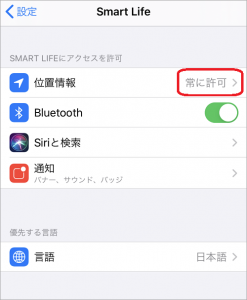
当然のことながら、設定が全て終わってから許可しないに戻しました。
可愛いイラストで書かれていますが、本機は2.4GHz帯しか使えないようですね。
SSIDは自動表示されてましたので、パスワードのみ入力して先に進めました。
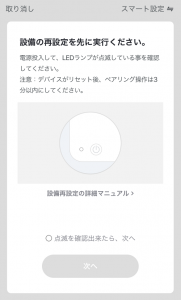
ここで突然なのですが、扇風機本体を設定モードに入れる必要がありました。
「電源を入れてから、右端の設定ボタンを長押しして、Wifi表示が点滅する状態」
ですね。
ちなみに、このモードも1分程で解除されてしまうようで、結構せわしいですね。
・・・と言っても、待つだけなのですが。
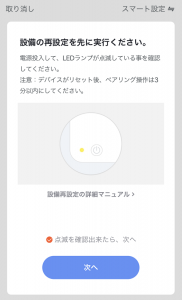
![]()
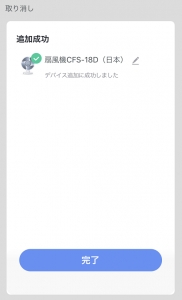
ちなみに、CFS-18Dと表示されていますが本機の製品番号はAHX-ALD30なので全然違います。そうなるとシリアル番号・・・でもなさそうなので・・・はい、大人になります。
動作確認
実機が動いている状態ですね。
 コンセントが抜けてるように見えますが、はい、単なる写真の使い回しです
コンセントが抜けてるように見えますが、はい、単なる写真の使い回しです
扇風機のアイコンをタップしてみます。
左下の電源スイッチをタップですね。
後ろに貼ってあるリモコンよりもiPhoneの方が大きいので便利ですね(汗)
(↓他にも動作確認した内容は後ほど加筆させていただきます。)
まとめ
すみません、時間がない土曜日に必死になって書きましたが限界です。
次回こそは【Alexaセットアップ編】です!!
以上です。
細かいところで作りがアレでした。
山善さんは自社製品に採用する際に、アプリの日本語化で関与してないのでしょうかね?
文字化けしていたり、意味不明だったり・・・
こんなところで顧客の安心感が違ってくると思うのですが・・・
(おわり)